SOLIDWORKS Toolbox 作为一款标准件库工具,能够显著提升机械设计效率。然而,由于软件复杂性、系统环境差异或配置问题,用户常会遇到 Toolbox 组件缺失、无法加载、数据库错误等问题。本文将针对这些常见的问题,来进行一个分析以及解决方案。
一:系统组件缺失导致无法使用 Toolbox
当尝试插入 Toolbox 零件时,若出现“无法生成……”“未知的错误”等提示,问题可能与 VBA 组件相关,因为 Toolbox 是基于 VBA 来控制的。此时,可按以下方法进行初步排查:
01修复安装 SOLIDWORKS
打开控制面板,进入“程序 - 程序和功能”。
找到 SOLIDWORKS 软件,右键点击选择“更改”。
在弹出的窗口中选择“修复软件”,勾选要修复的产品(此处可只勾选 SOLIDWORKS),然后点击“下一步”即可开始修复 Toolbox 问题。
02手动安装 VBA 组件
使用微软卸载工具,卸载电脑上已安装的 VBA 组件。
找到SOLIDWORKS 安装包路径(例如:SOLIDWORKS 2025 SP02SOLIDWORKS 2025 SP02PreReqsVBA)。
在 VBA 文件夹中,双击每一个安装程序,手动安装 VBA 组件。
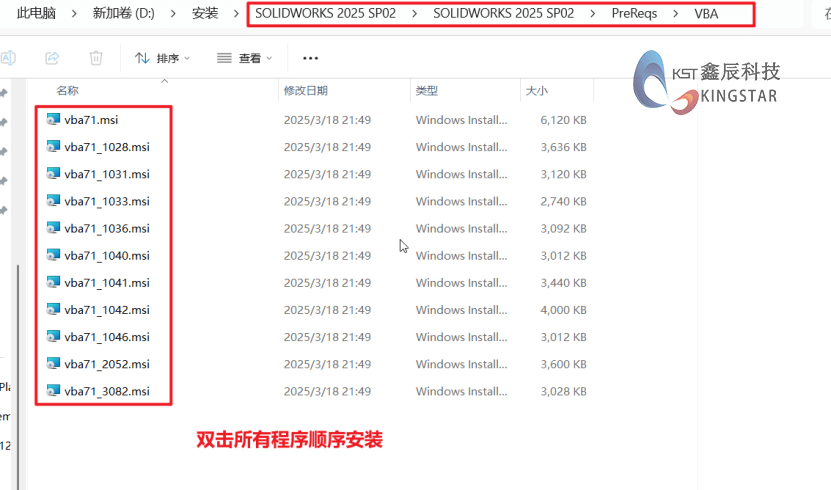
二:配置零部件时出现错误
这种情况需要检查SOLIDWORKS Data 文件是否处于只读状态。具体操作如下:
找到 SOLIDWORKS Data 文件
右键点击该文件,选择“属性”
在属性窗口中,取消勾选“只读”状态,然后点击“确定”
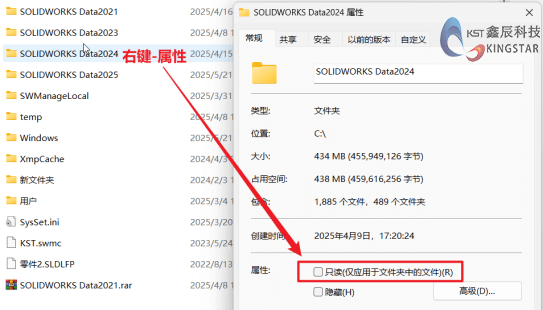
三:Toolbox 全部显示红色
此问题可能由以下原因导致:
对方文件中的 SOLIDWORKS Data 文件版本、环境与当前电脑不一致。对方对 SOLIDWORKS Data 文件做了一些更改。
解决方案:
进入系统选项 - 异形孔向导,取消勾选“将此文件夹设为 Toolbox 零部件的默认搜索位置”。
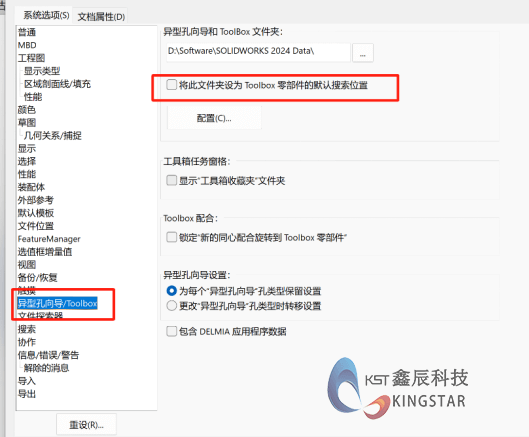
四:出现“文件夹…不存在
这种情况通常是由于SOLIDWORKS Data 文件损坏所致。可采取以下解决方法:
解决方案
这种情况,是因为SOLIDWORKS data文件损坏出现的,我们可以使用上面的修复SOLIDWORKS方法,也可以将同事,或者咨询我们鑫辰信息科技提供您电脑SOLIDWORKS相同版本的SOLIDWORKS data文件,替换您的损坏文件,或者在系统选项-异形孔向导里浏览到新的SOLIDWORKS文件位置,选择好后确定即可
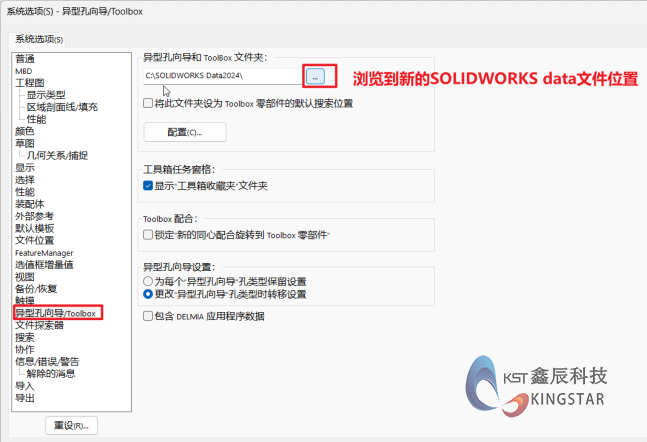




















 1749
1749

 被折叠的 条评论
为什么被折叠?
被折叠的 条评论
为什么被折叠?








